EZCastの設定を変更することができます。
EZCastの設定画面を表示する
手順1:EZCastアプリで操作・設定対象となるEZCast本体を選択します。
操作方法は「使い方ガイド」の「EZCastアプリについて」をご確認ください。
手順2:EZCastの設定画面を表示します。
スマートフォンの場合パソコンの場合
【スマートフォン】アプリ画面左上の「三」ボタンを選択して、表示されたメニューから「設定」を選択します。
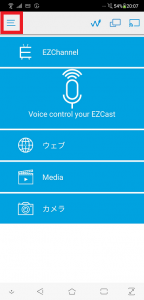
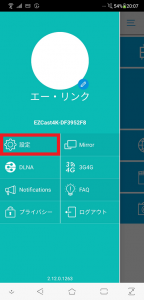
【パソコン】「設定」ボタンを選択します。バージョン3.0以降のEZCastアプリでは設定対象となるEZCast本体の項目にマウスカーソルを近づけることで「設定」ボタンが表示されます。
図:バージョン2の場合
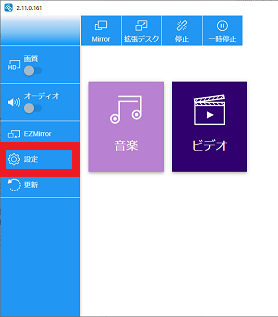
図:バージョン3の場合は一覧に表示されているEZCast(背景色が青)にマウスカーソルを合わせることで表示されます。※背景色が白い(異なるセグメントに存在する)EZCastは設定を行う事ができません。
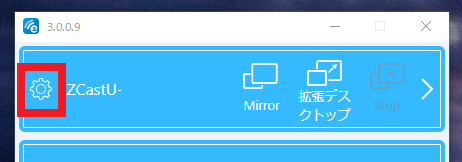
手順3:EZCastの設定画面が表示されます。

設定一覧
EZCast本体のファームウェアバージョンによっては、一部の設定項目が無い場合があります。一部の設定はEZCastの再起動後に設定変更内容が適用されます。

(※)付きの項目は一部のEZCastシリーズ、一部のファームウェアバージョンのみ表示されます。これらの項目はアップデートにより削除される場合があります。
- インターネット
- EZCastを無線ルーターに接続します。
- 解像度
- EZCastの出力解像度を手動で設定します。テレビに対応しない解像度を選択した場合、テレビに映像が表示されなくなるのでご注意ください。
- ディスプレイモード(※)
- テレビと映像投影を行うパソコン、スマートフォンの縦横比が異なる時の動作を決めます。
- オリジナルに設定すると縦横比を維持します。フルスクリーンに設定するとテレビの全画面を使用します。縦横比は維持されないため画面が縦や横に引き伸ばされます。
- テレビと映像投影を行うパソコン、スマートフォンの縦横比が異なる時の動作を決めます。
- Portrait Mode /ポートレートモード(※)
- 投影端末によっては、投影時の画面向きを変更することができます。画面が縦に長い端末で、縦長の画面に投影する際に使用します。
- 変更内容は再起動後に適用されます。
- Overscan /オーバースキャン(※)
- 投影時の画面を少し拡大して表示します。画面端の領域は表示されなくなります。
- HDCP(※)
- 初期設定値は有効です。一般的なテレビやプロエージェントへ接続する場合は本設定値は有効の状態でご利用ください。
- HDMIキャプチャーやゲーム録画機器等のHDCP規格に対応していない機器に接続する場合は本設定値を無効化する必要があります。本設定値を無効化している間はEZCastをテレビやプロジェクターに接続できなくなる場合があります。
- 変更内容は再起動後に適用されます。
- HDR(※)
- 本設定項目がある場合は、初期設定値が無効(OFF)に設定されています。下記環境下では設定値を無効(OFF)から変更せずにご利用いただくことを推奨いたします。
- テレビやプロジェクターがHDRに対応していない。
- 端末がHDRに対応していない。
- HDR対応端末で、HDRに対応していないコンテンツを再生する。
- 変更内容は再起動後に適用されます。
- 本設定項目がある場合は、初期設定値が無効(OFF)に設定されています。下記環境下では設定値を無効(OFF)から変更せずにご利用いただくことを推奨いたします。
- Miracast Mode(※)
- 言語
- システム言語です。
- パスワード
- EZCastが発信するWi-Fiネットワークのパスワードを変更できます。
- デバイス名
- 一部のパソコンやスマートフォンはEZCastに映像出力を行うときにEZCastがデバイス名で表示されるようになります。
- 同じネットワークに複数のEZCastを設置するときの区別に使用できます。
- EZCastのSSID(Wi-Fiネットワーク名)は変更できません。
- Wi-Fiチャンネル
- EZCastを無線ルーターに接続していないときのWi-Fi周波数とチャンネルを手動で設定します。
- EZCastを無線ルーターに接続している場合は、設定変更はできません。
- EZチャンネル
- EZCastのメーカーが提供する機能の使用可否です。
- Wallpaper
- EZCastを無線ルーターに接続時、待ち受け画面を「EZCast設定画面」の代わりに風景や動物写真に切り替えることができます。
- EZAir
- iPhone/iPad用の設定です。現在はiPhoneやiPadで映像投影中にYouTubeアプリで動画を再生した時の挙動に影響します。
- 変更内容は再起動後に適用されます。
- 「ミラーリングのみ」
- iOSバージョン11以外のiPhone/iPad向けの設定です。
- 下記の「ミラー+ストリーミング」や「自動」に設定中にYouTubeアプリの動画が正常に再生できない(iPhone/iPadのYouTubeアプリに「AirPlayに接続しました」画面が表示され動画が再生されない)場合は設定値を「ミラーリングのみ」に変更してください。
- 「ミラー+ストリーミング」
- 2017年に配信されていたiOSバージョン11を搭載しているiPhone/iPad向けの設定です。
- すでにiOSバージョン12以降にアップデート済みのiPhone/iPadは映像投影を正常に行えなくなる可能性があります。
- 「自動」
- 初期設定値です。通常は「ミラーリングのみ」と同様に動作します。一部のiOS/iPad OSやEZCastのバージョンでは「ミラー+ストリーミング」として動作します。
- 「ミラーリングのみ」
- 省エネ
- EZCastの無操作状態が続くと電源が切れるまでの時間を設定できます。
- アップグレード
- EZCastを無線ルーターに接続している間のみ操作可能です。EZCastのファームウェアバージョンの更新が行えるか確認をします。
- Pair with EZCast TX(※)
- 本機能はご利用いただけません。(EZCast Ultra用の部品を接続する際に使用します。)
- 再起動
- EZCastの再起動を行います。
- 工場出荷時の状態にリセット
- EZCastの設定をすべて初期化します。
- 工場出荷時の状態にリセットした場合、一部の設定内容はご購入時と異なる状態に変更されます。
- 「言語」は「自動」に設定されます。
- 「Wallpaper」は「有効」に設定されます。